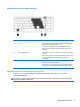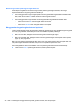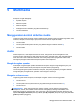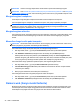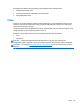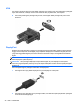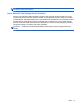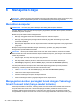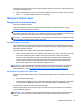User Guide - Windows 8
CATATAN: Volume suara juga dapat diatur melalui sistem operasi dan beberapa program.
CATATAN: Lihat Tombol dan pembaca sidik jari (hanya model tertentu) pada hal. 6 dan Mengenali
tombol pintas pada hal. 29 untuk informasi tentang jenis kontrol volume yang dimiliki komputer Anda.
Menghubungkan headphone
Anda dapat menghubungkan headphone berkabel ke soket headphone di komputer.
Untuk menghubungkan headphone nirkabel ke komputer, ikuti petunjuk pabrikan perangkat.
PERINGATAN! Untuk mengurangi risiko cedera, kecilkan volume sebelum menggunakan
headphone, earbud, atau headset. Untuk informasi selengkapnya tentang keselamatan, lihat
Maklumat Pengaturan, Keselamatan, dan Lingkungan.
Menghubungkan mikrofon
Untuk merekam audio, hubungkan mikrofon ke soket mikrofon di komputer. Untuk hasil terbaik, saat
merekam arahkan suara Anda langsung ke mikrofon dan rekam suara di lingkungan yang tidak
berisik.
Memeriksa fungsi audio pada komputer
CATATAN: Untuk hasil terbaik saat merekam, bicara langsung ke arah mikrofon dan rekam suara
dalam pengaturan yang bebas dari kebisingan latar belakang.
Untuk memeriksa fungsi audio pada komputer, ikuti langkah-langkah berikut:
1. Dari layar Mulai, ketik c (p), lalu pilih Control Panel (Panel Kontrol) dari daftar aplikasi.
2. Pilih Hardware and Sound (Perangkat keras dan Suara), lalu pilih Sound (Suara).
Ketika jendela Sound (Suara) terbuka, pilih tab Sounds (Suara). Di dalam Program Events
(Aktivitas Program), pilih aktivitas suara, seperti 'bip' atau alarm, kemudian klik Test (Tes). Ada
suara yang harusnya terdengar melalui speaker atau headphone yang terhubung.
Untuk memeriksa fungsi perekaman pada komputer, ikuti langkah-langkah berikut:
1. Dari layar Mulai, ketik s (p), lalu pilih Sound Recorder (Perekam Suara).
2. Klik Start Recording (Mulai Merekam) dan arahkan suara Anda ke mikrofon. Simpan berkas
rekamannya ke desktop.
3. Buka program multimedia, kemudian putar rekamannya.
Untuk mengkonfirmasi atau mengubah pengaturan audio di komputer:
1. Dari layar Mulai, ketik c (p), lalu pilih Control Panel (Panel Kontrol) dari daftar aplikasi.
2. Pilih Hardware and Sound (Perangkat keras dan Suara), lalu pilih Sound (Suara).
Kamera web (hanya model tertentu)
Model komputer tertentu sudah mencakup kamera web terintegrasi. Dengan perangkat lunak yang
terinstal sejak awal, Anda dapat menggunakan kamera web untuk memotret atau merekam video.
Anda dapat menayangkan dulu dan menyimpan foto atau rekaman video tersebut.
34 Bab 5 Multimedia